【簡単】Androidのキャッシュを一括で削除したい?削除する方法をご紹介
Androidスマートフォンやタブレットを長く使用していると、ストレージ容量に不足やキャッシュデータによるエラーなどの問題が発生することがあります。特に、アプリケーションの一時的なデータであるキャッシュデータが蓄積されると、ストレージ容量が不足してしまい、アプリの動作が遅くなる、起動しない、クラッシュするなどの問題が発生することがあります。一括で簡単に削除できたらうれしいですよね。快適なスマートフォンライフを送るには欠かせないと思います。そこで、Androidのキャッシュを削除することで、不要なデータを削除しストレージ容量を確保することができます。キャッシュを削除する方法は簡単で、一括で削除することもできます。キャッシュを削除することで、アプリケーションの動作を改善し、 快適なスマートフォンライフを送ることができます。ここでは、Androidのキャッシュを一括で削除する方法についてなど、詳しくご説明しますので、ぜひ最後までご覧ください。
Part1:キャッシュとは?
キャッシュとは、コンピューターやアンドロイドなどのモバイルデバイスなどで、よくアクセスされるデータや処理結果を一時的に保存しておくことで、アプリケーションの高速化や通信データの軽減を図る技術です。一度アクセスされたデータは、キャッシュに保存され、同じデータが再度要求された場合は、キャッシュからデータを取得することができます。キャッシュには、ウェブページの画像、フォント、ァイル、アプリケーションの一時的なデータなど、さまざまなものが保存されます。これにより、同じ処理やデータの取得を繰り返し行うことがなくなり、アプリケーションの動作が一括で高速化されます。キャッシュを削除することには、処理の高速化や通信データの軽減などの利点があります。ただし、キャッシュがたまりすぎると、アンドロイドのストレージ容量の不足やアプリの動作の遅延、セキュリティリスクなどの問題が生じる可能性があります。そのため、定期的にキャッシュを一括で削除することが推奨されます。アンドロイドのキャッシュがたまると、以下のようなデメリットが生じる可能性があります。
ストレージ容量不足: キャッシュがたまると、デバイスのストレージ容量が不足することがあります。これにより、新しいデータやアプリケーションのインストールなどができなくなる可能性があります。
アプリの動作の遅延:アプリが大量のキャッシュを持っている場合、アプリの動作が遅くなる可能性があります。これは、アプリがキャッシュの処理に多くの時間を費やすためです。
Part2:Androidキャッシュの削除方法
Androidキャッシュの削除方法を紹介していきます。
Android 8.0 以降の場合:
Android 8.0 以降のバージョンでは、キャッシュの削除方法は以下のようになります。
Step1: ホーム画面を長押しして、メニューを表示します。
Step2: 「設定」をタップします。
Step3: 「アプリケーション」をタップします。
Step4: キャッシュを削除したいアプリを選択します。
Step5: 「ストレージ」をタップします。
Step6: 「キャッシュデータを消去」をタップします。
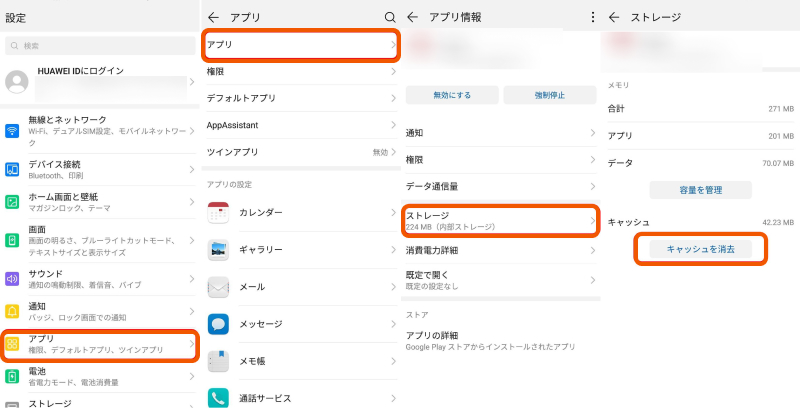
Android 8.0 未満の場合:
Step1: まず、Androidデバイスの設定アプリを開きます。
Step2: 設定アプリ内で、「ストレージ」を探してタップします。
Step3: ストレージ画面で、「キャッシュデータ」という項目があるので、それをタップします。
Step4: 「OK」をタップして確認します。
Step5: キャッシュが削除されるまで待ちます。

Part3:【簡単】ワンクリックでAndroidのキャッシュを削除する
ReiBoot for Androidは、Androidデバイスのシステムの問題を解決するためのツールです。例えば、Android搭載Galaxy/Samsungスマホの起動しない、フリーズする、クラッシュする、ブートループに陥るなど、さまざまな問題が簡単に解決できます。また、キャッシュの削除、Fastbootモードの起動、リカバリーモードの起動また解除などの機能もあります。
-
Android デバイスを USB ケーブルでコンピュータに接続し、ReiBoot for Android をダウンロードしてインストールします。

-
USBデバッグ機能を有効にします。

-
USBデバッグが正常に有効になったら、「ワンクリックでシステム キャッシュをクリア」をクリックし選択します。

-
Androidシステムのキャッシュを削除するためには、数分間かかる場合がありますが、完了後に成功します。これでAndroid キャッシュを一括で削除できます。

まとめ
Androidのキャッシュを一括で削除する方法やショートカットを含めた方法をご紹介してきました。ReiBoot for Androidは、Androidデバイスのシステムの問題を解決するための高い修復率を持った安全で信頼性の高いツールです。ワンクリックでシステムの修復が可能で、異なるシステムの問題を修復できます。また、ほとんどのAndroidデバイスに対応しており、データの紛失やデバイスの故障などのリスクが少なく、簡単にキャッシュを一括削除することができます。USBデバッグ機能を有効にし、数分間かかる場合がありますが、完了後に成功します。
- 【無料】ワンクリックでAndroidのFastbootモードを起動と解除
- 簡単でAndroidのリカバリーモードを起動と安全に解除無料
- Androidのダウンロードモードをシンプルな操作で起動&解除
- Samsungのロゴ画面で固まる、アプリのクラッシュ、ブラックスクリーンなど、50以上のAndroidシステムの問題を修正可能
- Androidスマホのキャッシュを簡単に消去できる



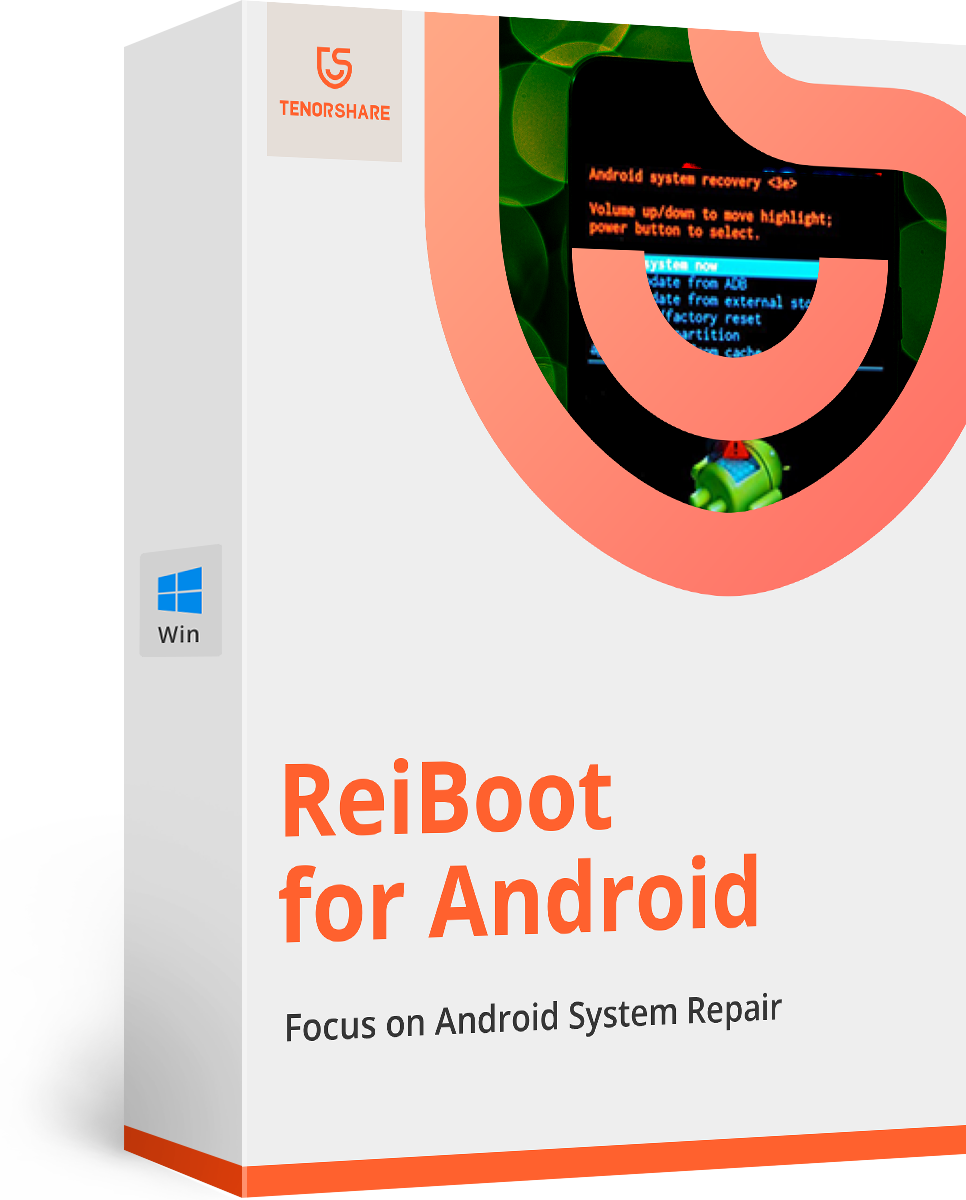

(0 票、平均: 5.0 out of 5 )
(クリックしてこの記事へコメント)